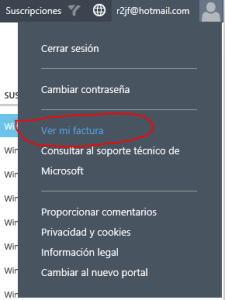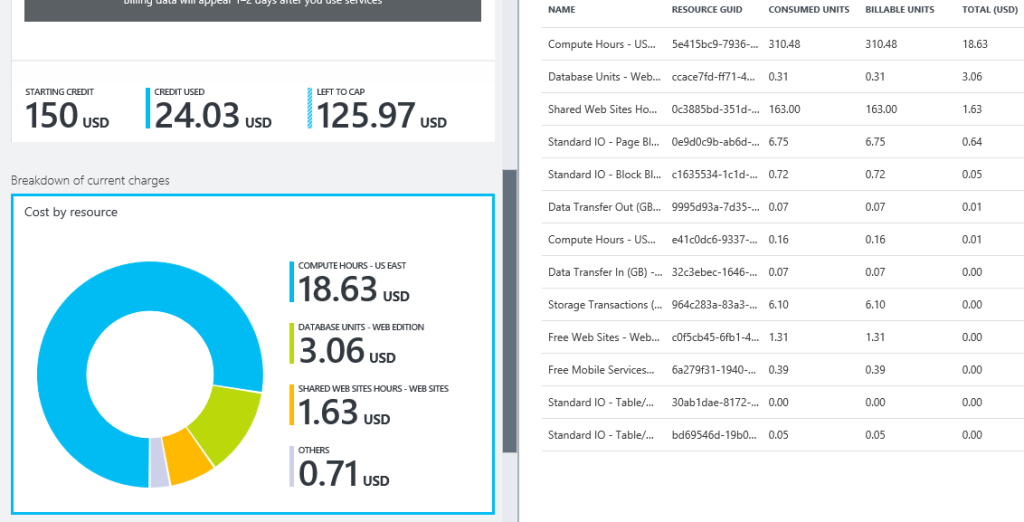Examinando el reporte de uso de Azure

Hay una forma de ver en detalle el cobro que Azure ha realizado por día, para verlo podemos ir a https://account.windowsazure.com o desde el portal de administración haciendo click en “ver mi factura”:
En esta nueva página se nos va a pedir reingresar nuestra contraseña y vamos a tener que seleccionar la suscripción de la cual queremos ver los detalles, en mi caso solo tengo una:
Ahora estamos en la página de “Resumen de uso” que ofrece una vista general de cómo estamos invirtiendo nuestro dinero (o en mi caso el saldo) en el periodo actual de facturación.
Podemos ver más detalles si quisiéramos de este o periodos pasados (para ver periodos pasados hacer click en el tab de “historial de facturación” y luego en “Descargar uso” del periodo buscado) basta hacer click en “Descargar detalles de uso”
Lo que obtenemos es un archivo de Excel que consta de 1 hoja con 3 partes: un encabezado o “estado de aprovisionamiento” con los datos de nuestra suscripción, una “Declaración” que es un resumen del periodo y una parte de “Uso diario” donde se detalla día a día como consumimos nuestros recursos de Azure.
Mi recomendación: pasar la información de la sección 3 a otra hoja para un mejor análisis, nos llevamos todas las celdas (incluyendo encabezados para filtrar) y las pegamos en una nueva hoja, para un análisis básico escondemos las columnas “ResourceGuid”, “Tipo”, “Región”, “Subregión”, “Información de servicio 2” e “Información adicional”. Ya podemos filtrar por recurso y ver el consumo diario de cada uno:
Hagamos 2 ejemplos básicos de algo un poco más avanzado:
Ejemplo 1
En el periodo de ejemplo encuentro en la sección 2 que debo pagar $14.66 por “SQL Database” de tipo “Web Edition” y se mide en “Database Units”
Pero sé que tengo más de 1 base de datos, ¿Cómo puedo ver el consumo de cada una? Vamos a la hoja 2 donde está mi detalle por día y seleccionamos todas las columnas, luego insertar>tablas dinámicas recomendadas>”Suma de consumo por nombre”
Esto nos crea una nueva hoja con una tabla dinámica que podemos modificar a nuestro antojo. Como preferencia personal hago que la tabla se muestre de forma clásica (click derecho sobre la tabla> opciones de tabla dinámica> mostrar> Seleccionar “Diseño de tabla dinámica clásica”) Para una simple visualización de subtotales agregamos a las Filas el campo “Componente” y “Unidad” quitándole subtotales (click en el campo> Configuración de campo> en subtotales seleccionar “Ninguno”). El resultado:
Esto me permite ver el subtotal por componente de las bases de datos y de todos los otros componentes.
Ejemplo 2
Tengo una máquina virtual que he encendido y apagado varias veces en un mismo periodo y quiero ver su consumo por día. Vamos a la hoja 2 con la información por día y en la columna “Nombre” filtro solo los campos que contengan el valor “Virtual Machines”.
Inserto un nuevo gráfico de barras donde mi eje horizontal será la fecha y mi eje vertical será el consumo, el resultado:
O tal vez un gráfico de líneas con la misma información (más útil si el uso ha sido mayor al del ejemplo):
Estos 2 ejemplos son solo una muestra de lo que se puede hacer con este reporte. Resulta muy útil cuando hay cargos que no entendemos de Azure o cuando queremos crear un estimado de costos basado en pruebas que se han realizado durante un periodo definido.
Como último punto Azure tiene un nuevo portal actualmente en Beta al que se puede acceder desde https://portal.azure.com/ y que vale la pena probar. Desde aquí podemos ver detalles de la facturación también, por ejemplo:
Cualquier consulta pueden hacerla por Twitter o por aquí. Hasta la próxima.